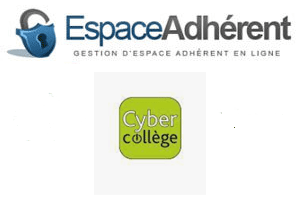Vous aviez besoin de faire une pause avec Binance pour un moment, mais à présent la plateforme de trading vous manque et vous désirez faire votre retour sur l’application ?
C’est simple ! Dans ce tutoriel, nous allons vous présenter comment réactiver un compte Binance bloqué, sur un ordinateur et également sur l’application mobile.
Réactiver un compte Binance sur ordinateur : les étapes en détail !
Si vous êtes un utilisateur de ce broker, mais vous n’arrivez pas à accéder à votre compte suite à son blocage, pensez alors à le réactiver.
En fait, la réactivation est simple à faire et ne prend que quelques minutes de votre temps !
- Commencez, tout d’abord, par vous rendre sur le site officiel de la plateforme d’échange de cryptomonnaies mondiale en français « https://www.binance.com/fr« .
- Une fois que vous êtes sur la page d’accueil de votre plateforme de trading, cliquez sur la rubrique « connexion » se trouvant en haut et à droite de votre écran.
- Connectez-vous avec en renseignant votre e-mail ainsi que votre numéro de téléphone ou un code QR dans les champs de connexion appropriés.
- Validez ensuite votre accès à votre compte en cliquant sur le bouton « Se connecter« .
- À ce stade, veuillez cliquer sur le bouton « Unlock (Réactiver ou débloquer) » figurant dans la fenêtre pour réactiver votre compte Binance.
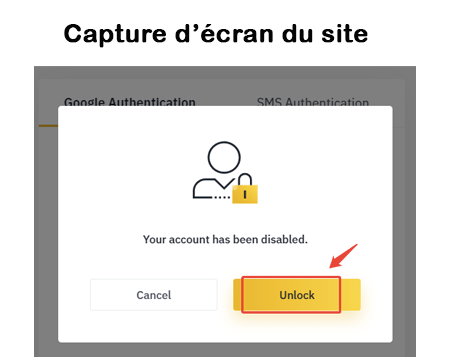
Ceci est une capture du site https://www.binance.com/fr
- Puis lisez bien les données et cochez les cases correspondantes après avoir accepté les règles et cliquez sur « Réactiver le compte » (Reactivate Account).
- Une fois cliqué, suivez les étapes demandées pour faire les certaines vérifications.
- À ce niveau, vous devez répondre aux questions proposées.
- Par la suite, il est obligatoire de confirmer votre email. Vous recevrez, ainsi, un email sur votre messagerie électronique. Veuillez cliquer sur le bouton « Confirmer la réinitialisation » (Confirm Reactive) pour continuer.
Démarrer la Vérification d’identité :
Pour commencer la vérification d’identité, cliquez sur le bouton « Étape suivante » (Next).
Puis, choisissez le pays dans lequel votre document d’identité a été émis et sélectionnez le type de document, soumettez le recto et le verso du document d’identité, un selfie.
Effectuer la vérification faciale :
Pour commencer la vérification, veuillez scanner le code QR avec l’application mobile Binance sur Android ou iOS.
En effet, si vous disposez d’un appareil Android, ouvrez votre application Binance, cliquez ensuite sur le symbole de scan situé dans le coin supérieur gauche de la page d’accueil ou accédez tout simplement à la rubrique « Compte » (Account) puis sur « Scanner » (Scan).
Cependant, si vous disposez d’un appareil iOS, ouvrez de même l’app Binance et accédez à la page d’accueil (Home). Puis, appuyez sur le symbole [-] situé en haut et à droite ou allez dans votre compte et cliquez sur le bouton « Scanner » (Scan).
⇒ Et voilà, C’est terminé ! Les conseillers Binance traiteront votre demande dans les meilleurs délais dès que vous terminez la vérification faciale pour le restaurer à nouveau.
Remarque :
En cas de bug, retard de remboursement, un problème de vérification d’identité ou la perte de votre numéro de compte Binance, il est recommandé de contacter le centre d’assistance.
Le support client va vous accompagner pour réaliser les étapes nécessaires pour débloquer votre compte.
Vous pouvez également consulter la FAQ pour obtenir une réponse à vos interrogations sans forcément joindre par chat en ligne.
Démarche de récupération d’un compte Binance.com sur l’application mobile :
Réactiver son compte gelé sur l’app mobile est assez simple et rapide ! Cette opération s’effectue en suivant les instructions décrites ci-dessous.
Notez bien : Si votre compte a été désactivé il y a moins de 2 heures, vous ne pouvez pas le déverrouiller, veuillez essayer après 2 heures.
- 1ère étape : Commencez par ouvrir l’application Binance sur votre appareil.
- 2ème étape : Identifiez-vous alors en indiquant votre numéro de compte et cliquez sur le bouton « Connexion« .
- 3ème étape : Cliquez sur le bouton « Réactiver maintenant » (reactive now) pour débuter la procédure de réactivation du compte.
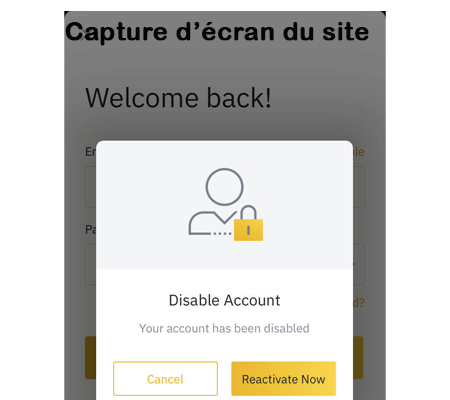
Ceci est une capture de l’application
- 4ème étape : Lisez soigneusement l’avis et cliquez sur le bouton « Activer le compte » (Reactivate Account) pour continuer.
- 5ème étape : A ce stade, passez à la vérification de sécurité. Pour cela, cliquez sur le bouton « Récup Code » (Get code) et tapez les codes requis. En effet, pour des raisons de sécurité de compte, les codes reçus par email et par téléphone seront valides uniquement pendant 30 minutes
- 6ème étape : Une fois cliqué sur le bouton « Envoyer« , il vous suffit de suivre les étapes pour réaliser les vérifications.
- 7ème étape : A ce niveau, vous devez répondre aux questions de sécurité en cliquant sur le bouton « Répondre aux questions« (Start answering questions).
- 8ème étape : Faites maintenant la vérification d’identité en choisissant le type de pièce d’identité et en scannant le document.
- 9ème étape : Effectuez la vérification faciale en cliquant sur l’onglet « Commencer la vérification » (Begin Verification). »
- 10ème étape :Une fois vous avez soumis votre demande pour réactiver votre compte Binance, lisez l’avis puis cliquez sur l’onglet « Compris« .